教你在IDEA中使用Tomcat部署并啟動Web項目
首先在Idea中選擇編輯運行配置,如下圖

左上角的“+”號,選擇Tomcat服務,如下圖
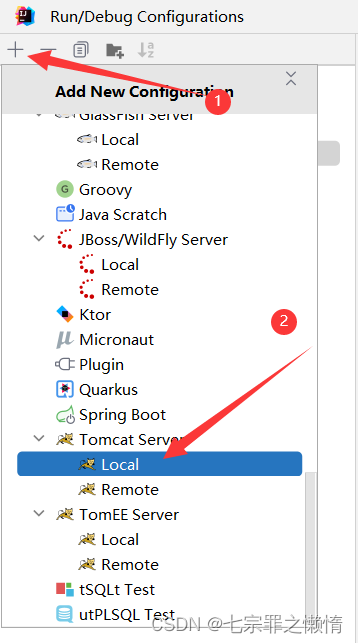
自定義服務名稱和項目在瀏覽器的訪問路徑
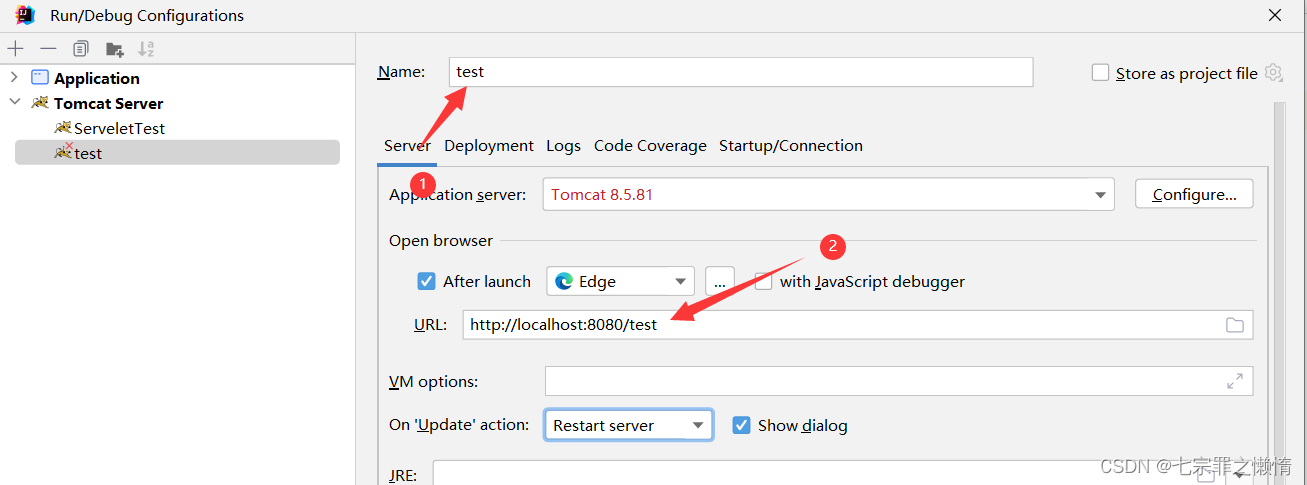
配置Tomcat服務器路徑,如下圖
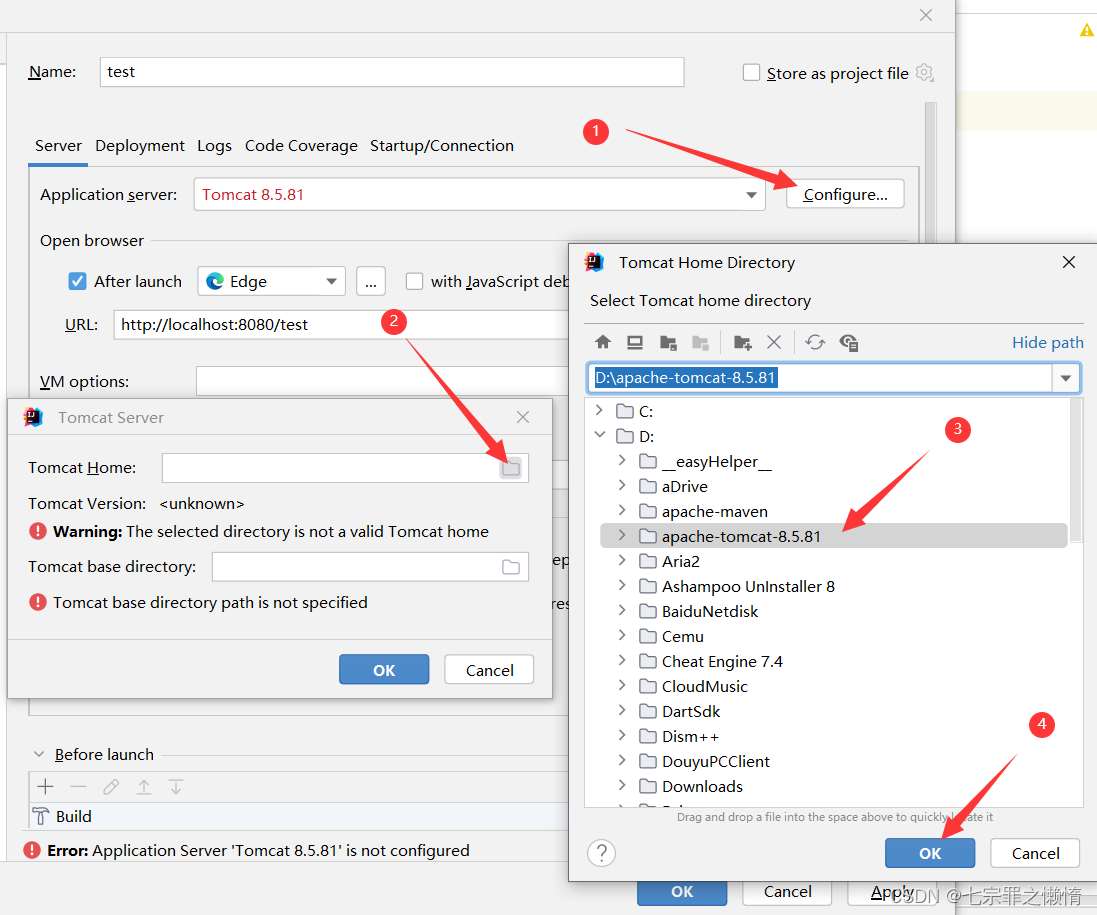
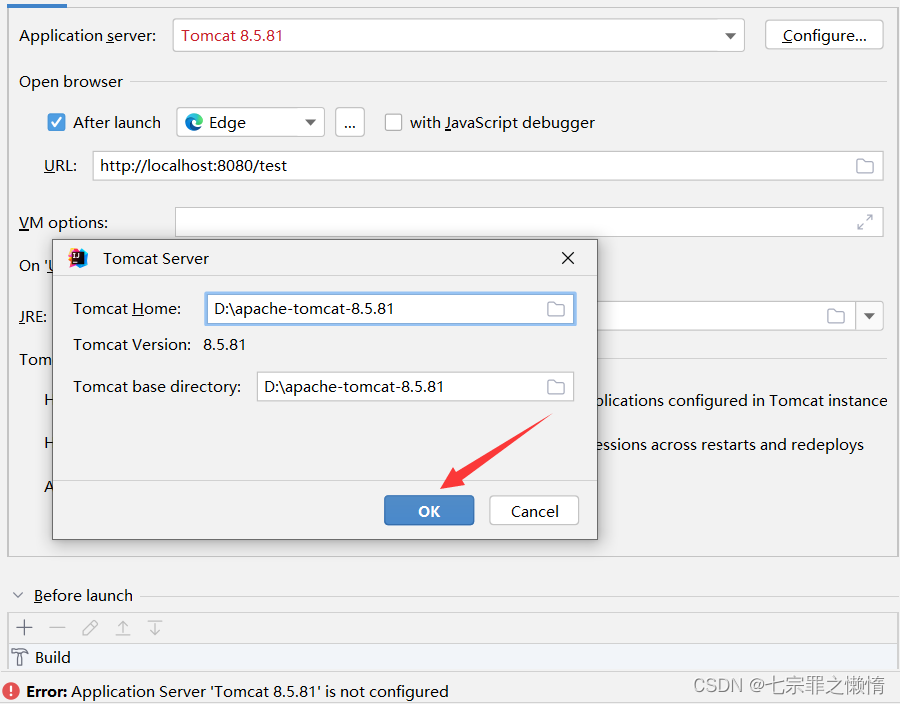
然后在服務器中部署項目(下面的警告提示:Warning: No artifacts marked for deployment 警告:沒有標記要部署的項目),點擊Deplyment選項,點擊“+”號,選擇“Artifact”,選擇“war exploded”
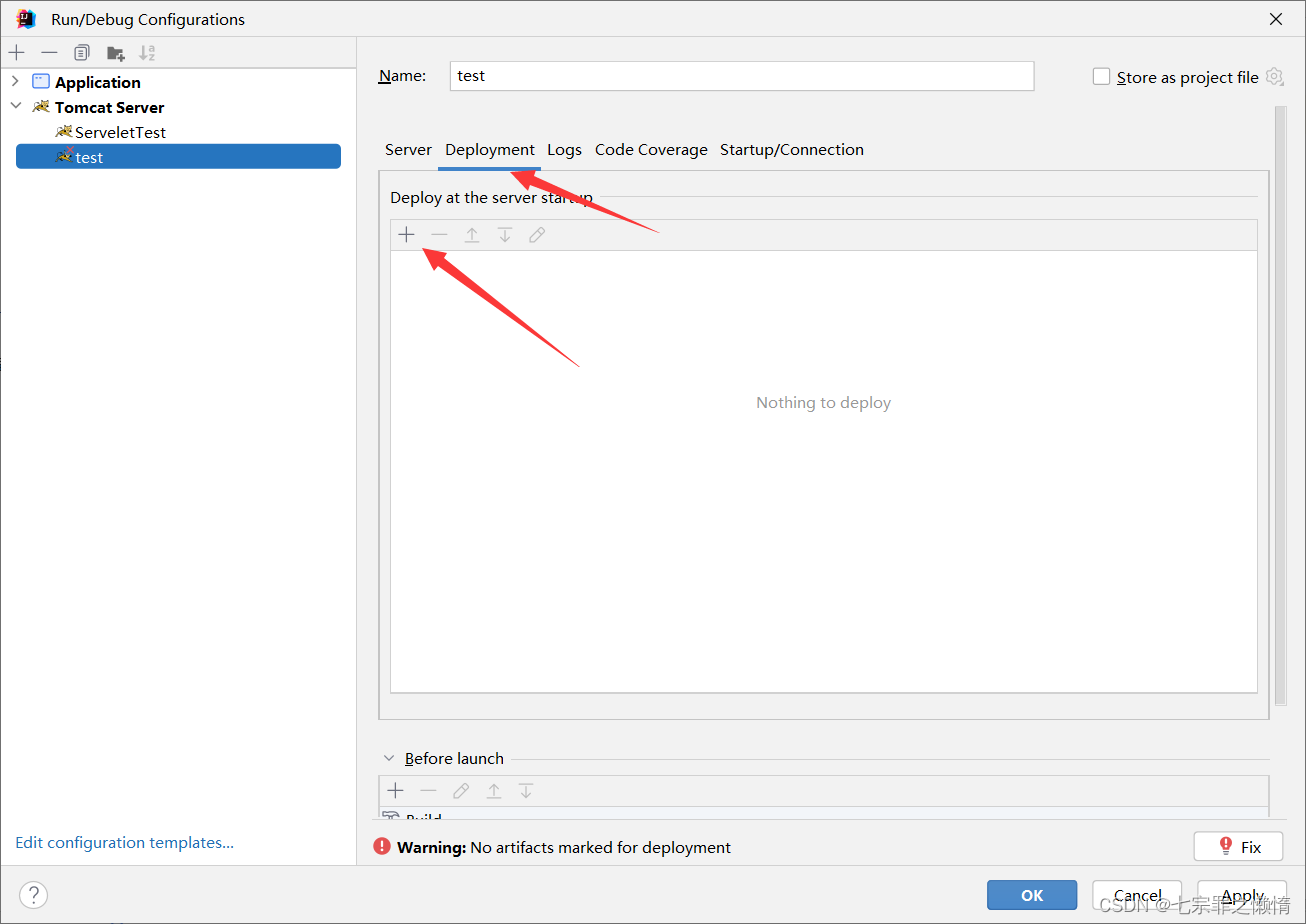
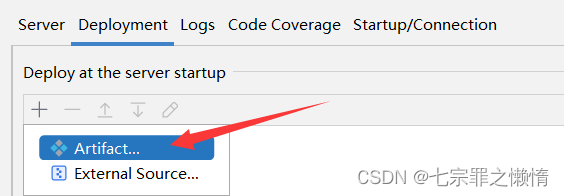
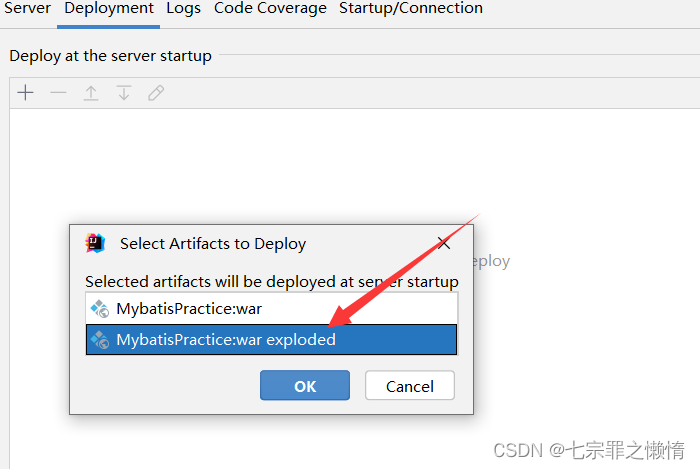

war和war exploded的區別
war:將項目以war包的形式部署到服務器
war exploded:將項目以當前文件夾的位置的關系部署到服務器
(1)war:發布模式,看名字也知道,這是先打成war包,再發布;
(2)war exploded:直接把文件夾、jsp頁面 、classes等加載到Tomcat 中。支持熱部署,推薦在開發、學習中使用。
熱部署設置
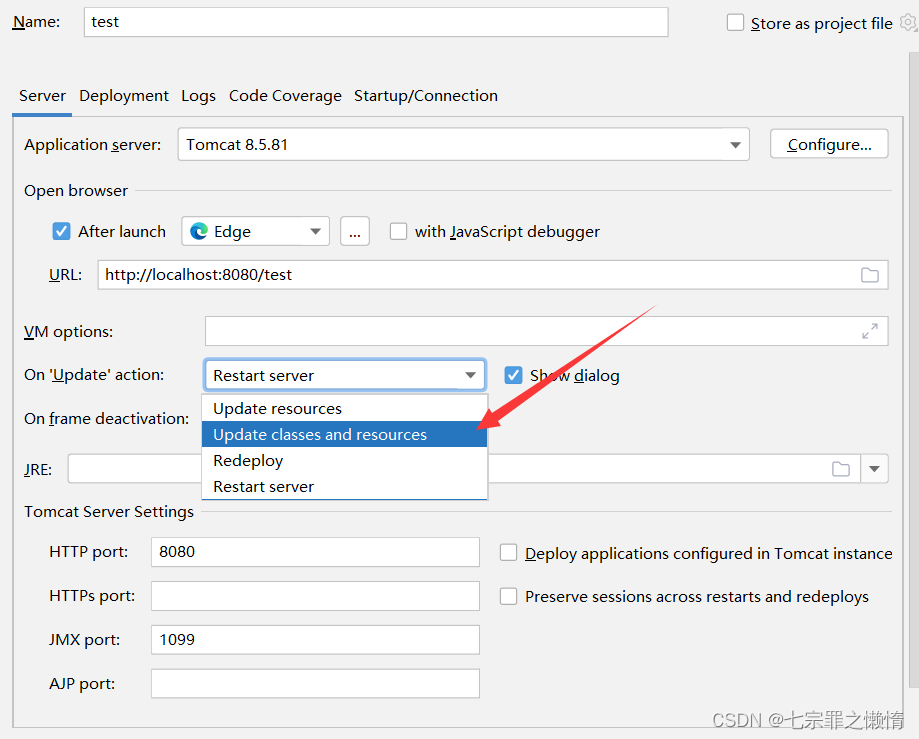
需要注意的是,我們在上面配置的“On Update action”指的是控制臺的“刷新”按鈕,所以這種熱部署方式需要我們點擊“刷新”按鈕來更新資源
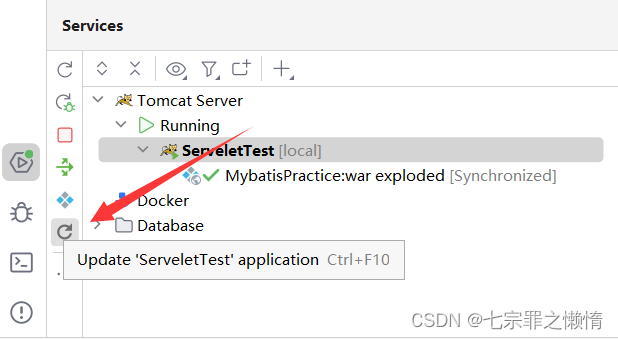
當然我們也可以配置“On frame deactivation”來實現自動監聽,發現資源有改變就立即自動更新頁面,而無需我們手動點擊“刷新”按鈕,但Idea 官方推薦是設置為Do nothing,這樣可以節省idea消耗的內存,內存多(32G甚至64G)可以忽略
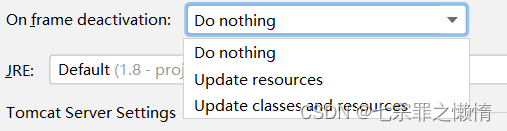
配置成功后,啟動項目,在瀏覽器中輸入訪問路徑即可訪問項目!!!
重要:可以在運行配置中修改訪問路徑!!!!!
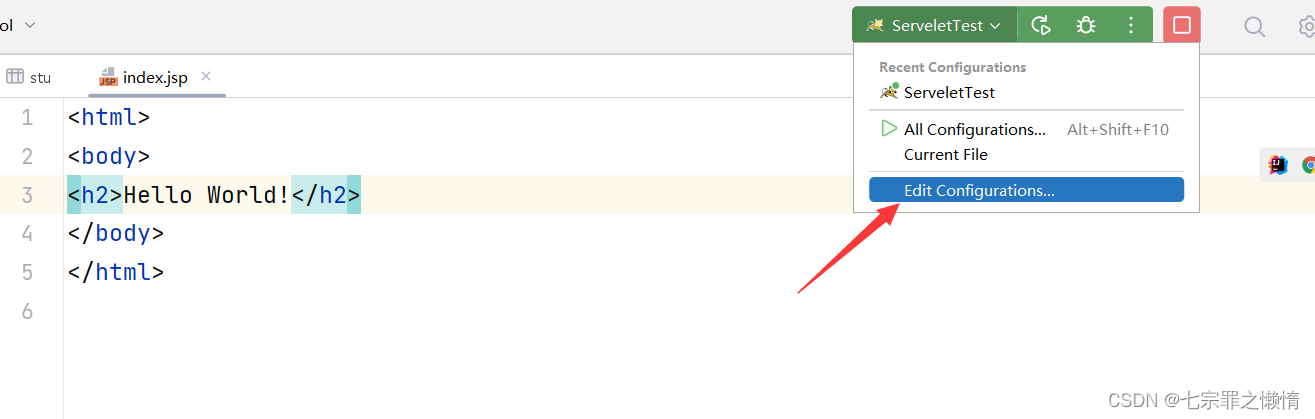
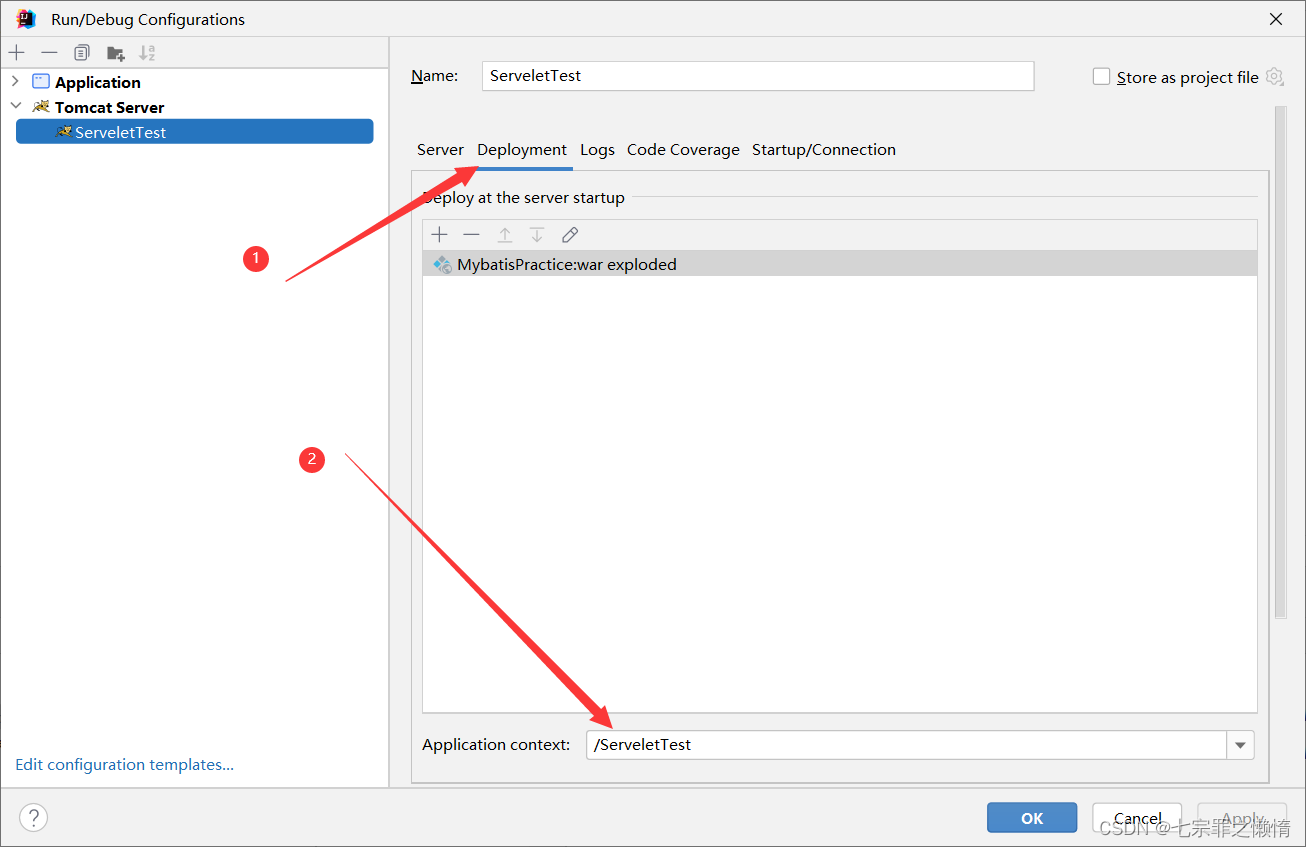
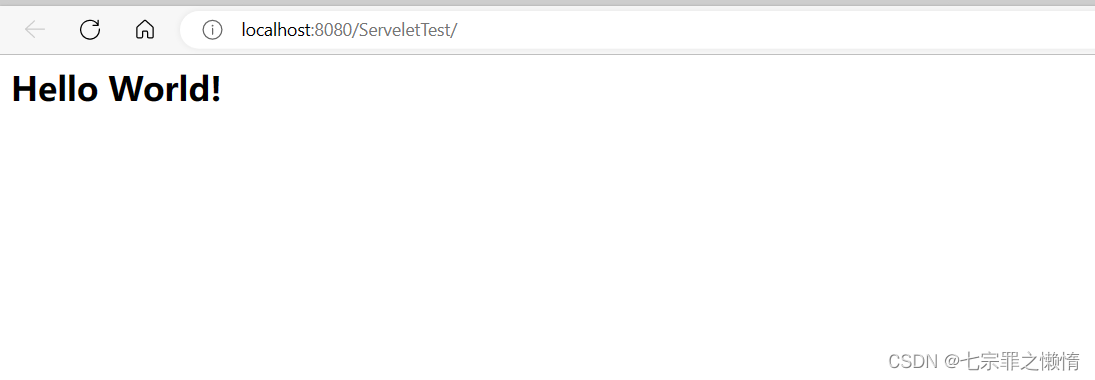
到此這篇關于教你在IDEA中使用Tomcat部署并啟動Web項目的文章就介紹到這了,更多相關IDEA用Tomcat部署Web項目內容請搜索以前的文章或繼續瀏覽下面的相關文章希望大家以后多多支持!

 網公網安備
網公網安備